Kako namestiti gumb »Vprašajte se« na spletnem mestu? Uporabljamo sistem Red Helper

- 4461
- 784
- Clarence Cole
Zadovoljstvo
- Namestite obliko spletnega svetovalca pri Red Helperju
- Zaključek
Pozdravljeni prijatelji! Danes sem se odločil, da se malo premaknem iz teme računalnikov in vam malo povem o spletnih mestih. Obožujem spletna mesta, rad imam njihovo ustvarjanje, optimizacijo in promocijo. Sama izdelujem predvsem spletna mesta, pred kratkim sem na spletnem mestu naredil vizitko. V tem članku vam želim povedati, kako dodati gumb na spletno mesto brez skrbi na spletnem mestu "Postavi vprašanje". Natančneje, ne le gumb, ampak okno, v katerem bo obiskovalec lahko zastavil vprašanje skrbniku spletnega mesta in dobil odgovor, morda celo na spletu.

Verjetno takoj vprašate, zakaj na tem spletnem mestu ni takšnega gumba, da se lahko pogovarjate z mano na spletu? Odgovorim, v komentarju in po pošti imam dovolj vprašanj, če namestite še en spletni podporni sistem Rdeči pomočnik, potem na splošno ne bom zapustil računalnika.Kot ste verjetno že razumeli, bom za namestitev na spletno mesto uporabil sistem Red Helper. Dober sistem za organizacijo spletnega svetovalca na spletnem mestu.
Preden se premaknete na tehnični del tega članka, vam bom malo povedal o samem sistemu Rdečega pomočnika in o tem, kaj je mogoče storiti z njim.
Opis sistema si lahko ogledate tudi na spletni strani Redhelper.ru. Torej s pomočjo rdečega pomočnika lahko na naše spletno mesto dodamo o naslednjem gumbu:
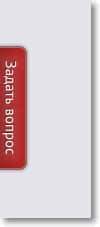
Ko kliknete tak gumb, se bo prikazalo spletno posvetovanje, dobro ali brez povezave.
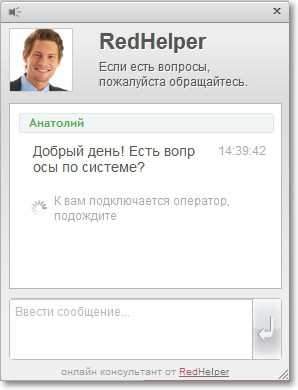
Verjetno ste že srečali takšne gumbe na številnih spletnih mestih. To so predvsem spletne trgovine, spletna mesta na vizitkih itd. D. Na takšnih spletnih mestih je oblika spletnega svetovalca zelo koristna in to povečuje zaupanje v spletno mesto. Poleg tega je to zelo priročno za obiskovalca, lahko dobi odgovor na vprašanja, ki ga zanimajo v nekaj minutah, in če svetovalec ni na spletu, potem pustite vprašanje in dobite odgovor na primer z e -mail.
Obstaja tudi priložnost, da se obrnete na obiskovalca in mu ponudite pomoč. Kot sem napisal zgoraj, obstaja režim brez povezave, to pomeni, da obiskovalec postavlja vprašanje, operater ga upošteva in pošlje odgovor. Ne bom napisal ničesar drugega, lahko se seznanite z vsemi možnostmi na spletni strani sistema Red Helper.
No, zdaj bom, kot sem obljubil, pokazal namestitev in nastavitev rdečega pomočnika.
Namestite obliko spletnega svetovalca pri Red Helperju
Namestitev sistema naj traja tri minute, zdaj bomo preverili :).

Gremo na glavno stran storitve Redhelper.ru in kliknite rdeči gumb "Namestite".
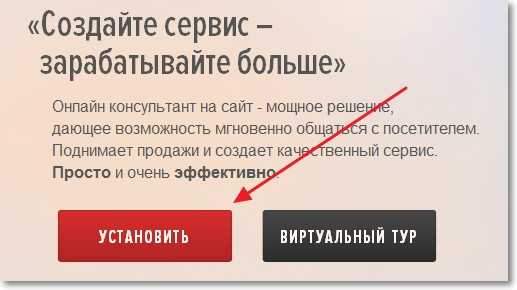
Obstajata dve tarifi: "Prost" In "Učinkovit". Izberite, katera je najbolj primerna za vas, in kliknite gumb "Izberi". Če vprašate, kakšna je razlika med plačano in brezplačno tarifo, seveda v funkcionalnosti sistema ima plačana različica veliko več funkcij. Pri brezplačni tarifi je mogoče 15 dni preizkusiti vse funkcije plačane tarife.
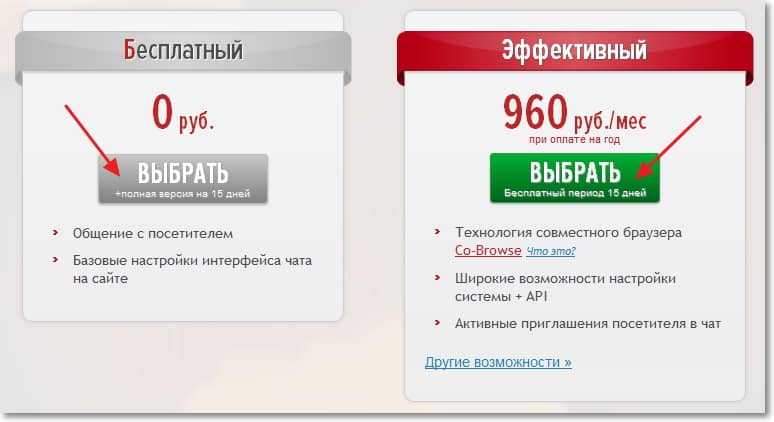
Izpolnimo obrazec za registracijo in kliknemo gumb »Namestitev«.
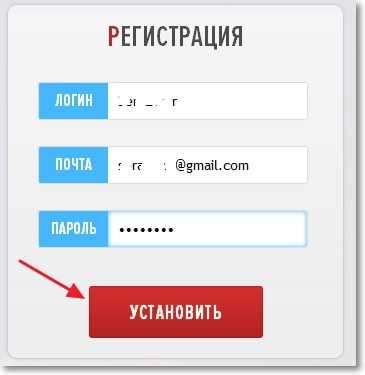
Nadaljujemo. Preusmerili nas bomo na stran, kjer bo v drugem koraku Nast namestil kodo. Kopirajte kodo in jo vstavite na naše spletno mesto, pred oznako za priklop , No, tukaj je vse preprosto.
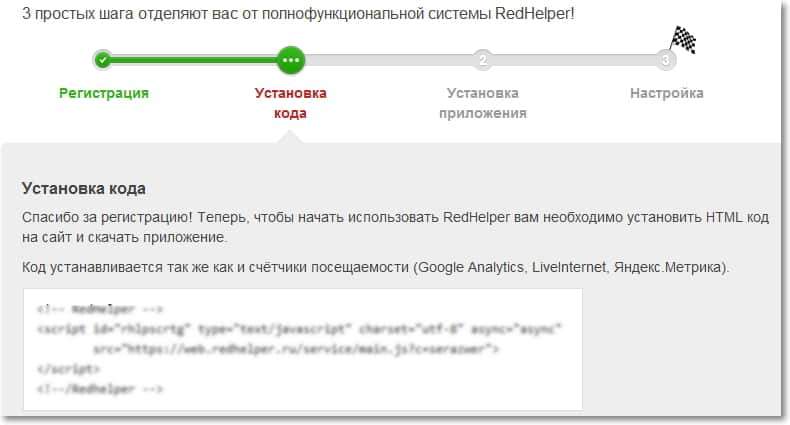
Po namestitvi kode na spletno mesto se je takoj pojavil gumb "Vprašajte".
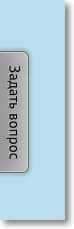
In naslednji korak se je prikazal na strani za namestitev sistema. Naslednji korak je "Namestitev aplikacije". To je redna aplikacija za računalnik, s katerim bo mogoče nadzorovati sistem, se odzvati na sporočila itd. D.
Če želite prenesti in namestiti program pri Red Helper, kliknite gumb "Prenesi dodatek". Odpre se okno, v katerem izberite "Start".
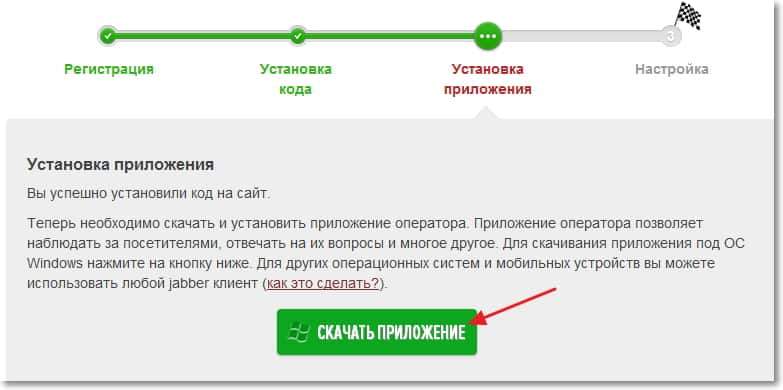
Po nalaganju namestitvene datoteke se bo začela namestitev programa. Tega postopka ne bom opisal, tam je vse zelo preprosto, večkrat boste morali pritisniti gumb »Naprej«, vse je kot običajno. Po namestitvi programa "Redhelper" se začne samodejno, če ne, nato pa zaženite z nalepko na namizju.
Prikaže se okno, v katerem vnesemo prijavo in geslo, ki smo ga navedli med registracijo. Če ste jih že pozabili, jih lahko vidite na e -pošti, ki ste jo navedli med registracijo, so jih poslali tja. Za udobje lahko namestite tudi čeke v bližini "Zapomni si geslo" in "Vnesite samodejno".
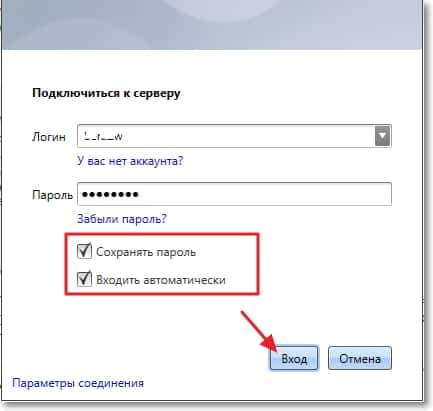
Funkcionalnost programa me je iskreno, zelo prijetno presenetila, ni pričakovala. Za začetek se program skriva na obvestilni plošči. Sam program takoj prikaže seznam obiskovalcev na spletnem mestu, to je kul. Poleg tega sta v bližini vsakega obiskovalca dva gumba. "Brskalnik skozi oči uporabnika" - omogoča spremljanje obiskovalca na spletnem mestu in "pošljite standardno povabilo", ko kliknete ta gumb, se na spletnem mestu prikaže sporočilo s pozdravom in predlogom za pomoč za pomoč obiskovalec.
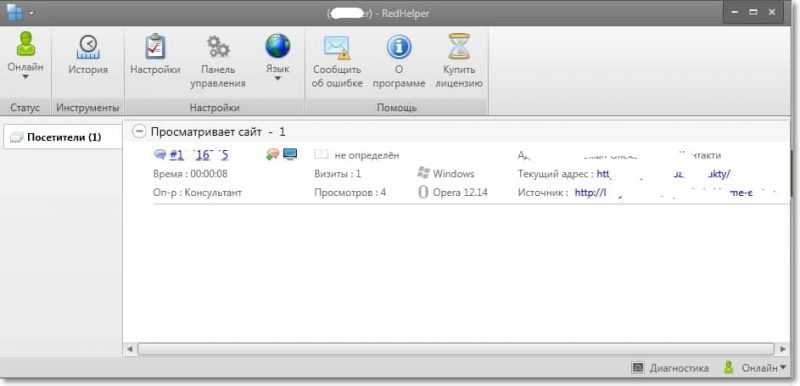
Če obiskovalec na spletnem mestu pošlje sporočilo prek obrazca, potem se bo takoj pojavil v programu Red Helper, o tem boste izvedeli po zvočnem signalu. In že iz samega programa lahko komunicirate z obiskovalcem.
Zdaj malo o konfiguracijah videza gumba in okna za pošiljanje okna.
Okno programa ima dva gumba: "Nastavitve" in "Upravljanje". Če pritisnete "Nastavitve", se bo odprlo okno z nastavitvami samega programa. In gumb »Upravljanje plošče« bo odprl stran v brskalniku, na katerem lahko konfigurirate videz gumba, spletni klepet Windows, sporočila brez povezave, spremenite besedila in fotografijo operaterja.
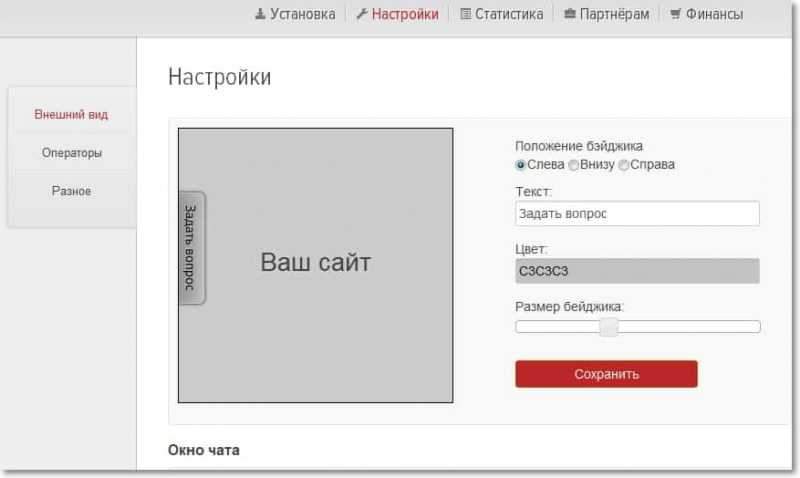
Zaključek
Končno želim si zadeti in napisati nekaj besed o sistemu Rdečega pomočnika.
Če imate svoje spletno mesto, je morda to spletno mesto vašega podjetja, potem sem prepričan, da vaše spletno mesto potrebuje takšno spletno podporo. Če se na spletnem mestu ne želite namestiti Rdečega pomočnika, se obrnite na strokovnjake, ki so na primer naredili spletno mesto za vas.
Sistem mi je bil zelo všeč, še posebej potem, ko sem namestil njihov program v računalnik in videl njegovo funkcionalnost. Vse je narejeno zelo premišljeno, priročno in preprosto, čez nekaj minut se boste naučili delati s programsko opremo. Zadovoljna je bila tudi preprostost nastavitve gumba na spletnem mestu in samo okno za objavo.
Vreden in kar je najpomembneje, želeni izdelek na trgu. Če imate vprašanja, jih vprašajte v komentarjih, to bomo ugotovili. Najboljše želje!
- « Pregled ESET NOD32 SMART VARNOST 6. Nasveti in priporočila
- Povezan z nekom drugim, odprto omrežje Wi-Fi. Ali me lahko najdejo in kaj se bo zgodilo? »

